不少小伙伴都想知道电脑配置怎么看,下面就和大家分享一下查看电脑配置信息及型号方法,一起来看看下文的详细内容吧!
电脑配置怎么看:
出于对游戏、学习或工作的需要,很多人有购买电脑的需求,不过对于一些不懂电脑的小白来说,电脑配置都不会查看,不仅容易被宰,后续维修也很麻烦。
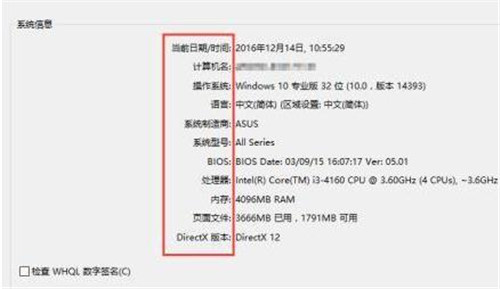
如果连电脑配置都不会查看的话,组装台式机的时候可能一个不注意就被调包了,吃亏都蒙在鼓里。
查看电脑配置信息及型号方法:
1、按下键盘上的Win+R组合键,打开运行窗口,输入dxdiag,点击确定;
2、在打开的页面中就可以看到当前计算机名称、操作系统、CPU、内存等重要信息;
3、切换至显示项,可以看到显卡的相关信息,声音和输入项可以看到关于输入设备信息;

4、使用diskmtgt.msc命令进入磁盘管理,查看硬盘大小及已使用的空间;
5、按下键盘上的Win+R组合键打开运行窗口,输入diskmtgt.msc,点击确定;
6、除了以上方法也可以进入设备管理器里查看电脑配置信息;
7、右击桌面上的“计算机”-->“设备管理器”,在设备管理器中就可以看见电脑配置情况了;

8、还可以通过第三方软件,比如鲁大师软件、CPU-Z、GPU-Z等软件,都比较不错。
以上就是“电脑配置怎么看 查看电脑配置信息及型号方法”的全部内容了,希望对大家有所帮助。
推荐阅读:最新显卡天梯图 电脑显卡性能排行

2021-07-19 16:40

2021-07-19 16:40

2021-07-19 16:39

2021-07-19 16:40

2021-07-19 16:39

2021-07-19 16:40

2021-07-19 16:39

2021-07-19 16:38

2021-07-19 16:38

2021-07-19 16:38

2021-07-19 16:38

2021-07-19 16:37

2021-07-19 16:37

2021-07-19 16:36